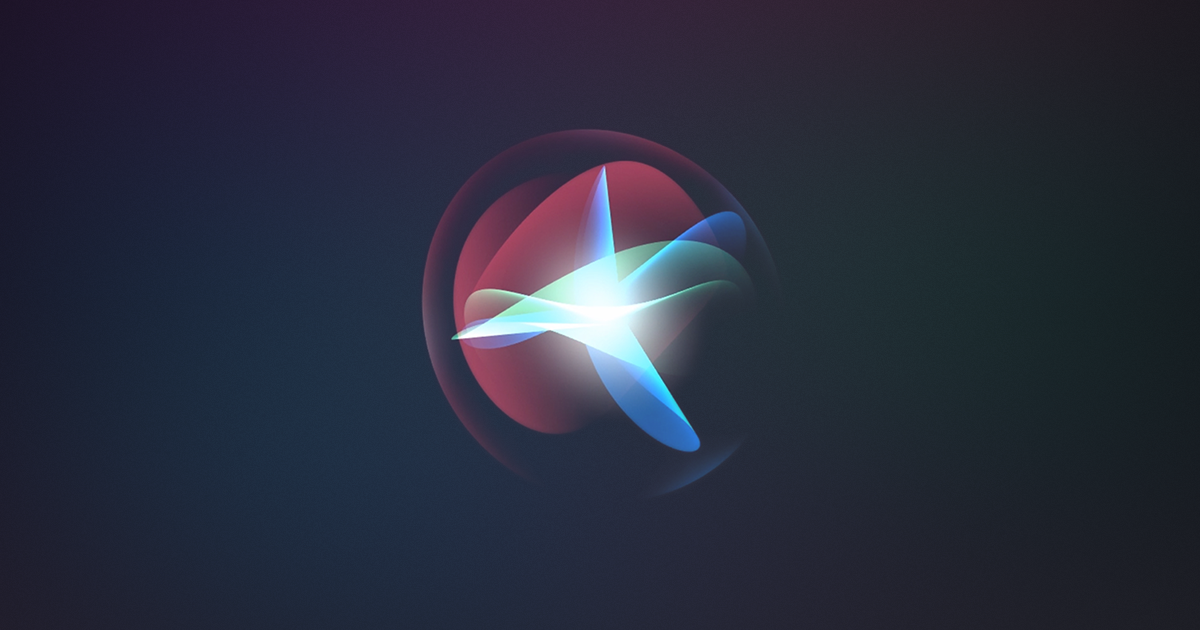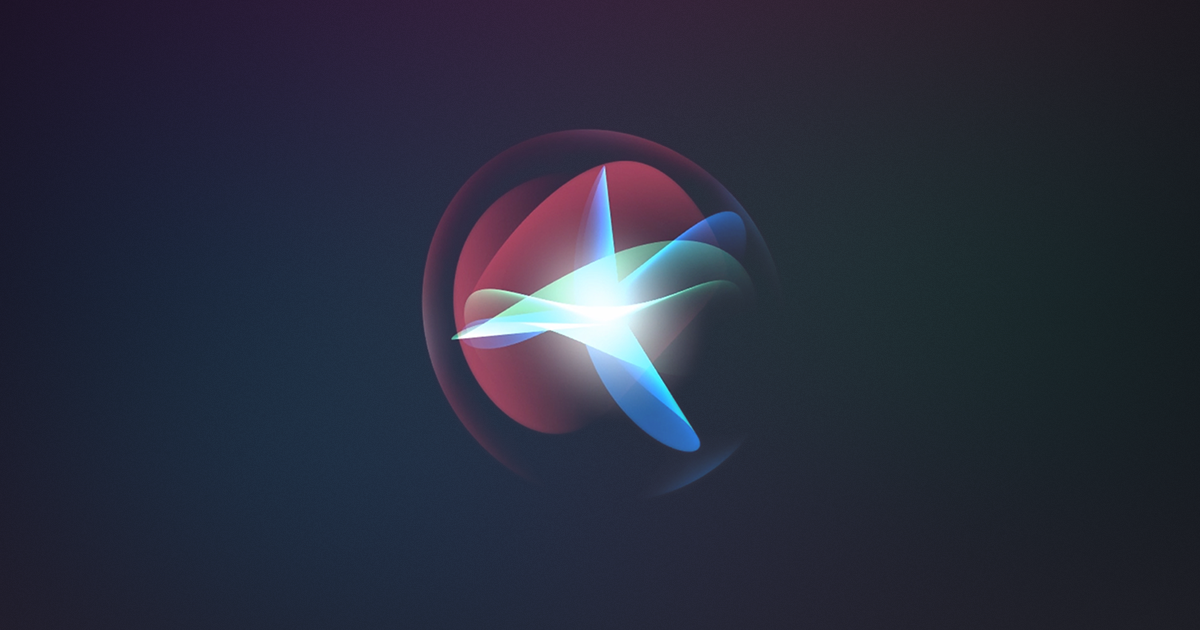Per quanto possa sembrare complicata, l’applicazione “Comandi” di iPhone e iPad, rappresenta una piattaforma utile e soprattutto essenziale per la personalizzazione delle funzioni di Siri. In questa guida, andremo a sfruttarla per creare un comando sicuramente non necessario, ma comunque comodo da avere. Ci riferiamo alla possibilità di chiedere all’assistente vocale di Apple in quale zona si trovi una qualsiasi regione italiana. Per “zona” ci riferiamo ovviamente alla suddivisione in colori (giallo, rosso, arancione) scelta dallo Stato per impedire il diffondersi della pandemia.
Come funziona il comando
Vi sarà sicuramente capitato di porvi la domanda: ma in che zona siamo oggi? Tranquilli, non siete sicuramente i soli, visto che qualcuno ha persino deciso di creare un sito web molto utile e aggiornato, che identifica proprio il colore di una specifica regione scelta.
Per la creazione del comando ci affideremo ad uno di questi siti e, in particolare, a “inchezonasiamo.it”. La domanda che andremo infine a porre a Siri sarà semplicemente: In che zona siamo oggi? L’assistente chiederà poi di quale regione si desideri ottenere la risposta e, una volta scelta (manualmente o a voce), restituirà il risultato desiderato.
Come creare il comando
Come già accennato in precedenza, creeremo il tutto utilizzando l’applicazione “Comandi”, già presente di serie su iPhone e iPad. Qualora non doveste trovarla tra le app installate, sarà necessario scaricarla da App Store.
- Aprire l’app “Comandi” su iPhone o iPad
- Cliccare sul tasto “+” in alto per creare un nuovo comando
- Utilizzando la barra di ricerca (a destra su iPad e in basso su iPhone), digitare il comando “Elenco” e cliccarlo per aggiungerlo allo spazio di lavoro
- Inserire all’interno dell’elenco tutte le regioni italiane, evitando di inserire gli spazi (ad esempio: per “Valle d’Aosta” inserire “Valdaosta” e per “Friuli Venezia Giulia” inserire “Friuliveneziagiulia”) e suddividendo il Trentino in due righe differenti (in una scrivere “Bolzano” e nell’altra “Trento”)
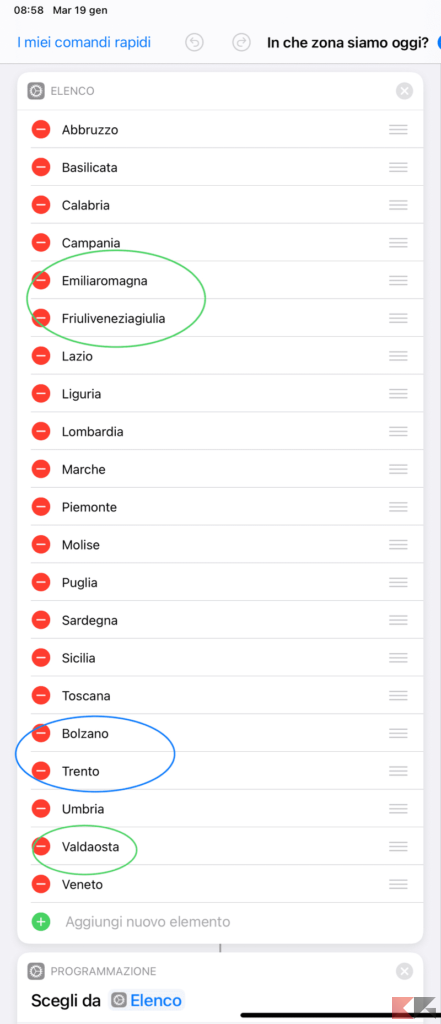
- Aggiungere il comando “Scegli dall’elenco” allo spazio di lavoro e selezionare “Elenco” nello spazio dedicato alla variabile
- Cliccare su “Mostra di più” e inserire “Di quale regione vuoi conoscere la zona?” alla destra di “Titolo” (lasciare disattivo il toggle “Selezione multipla”)
- Aggiungere il comando “Modifica maiuscole/minuscole” allo spazio di lavoro e selezionare “Elemento scelto” nello spazio dedicato alla prima variabile e “minuscolo” nel secondo
- Aggiungere il comando “Testo” allo spazio di lavoro e digitare: https://inchezonasiamo.it/ aggiungendo alla fine (senza inserire lo spazio) la variabile “Testo aggiornato”
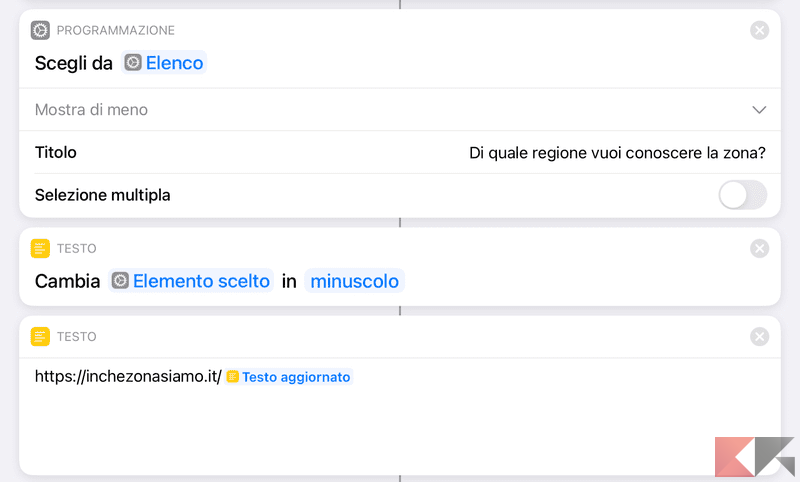
- Aggiungere il comando “Ottieni contenuti della pagina web” allo spazio di lavoro e selezionare “Testo” nello spazio dedicato alla variabile
- Aggiungere il comando “Ottieni testo” allo spazio di lavoro e selezionare “Contenuti della pagina web” nello spazio dedicato alla variabile
- Aggiungere il comando “Suddividi testo” allo spazio di lavoro e selezionare “Testo” nello spazio dedicato alla prima variabile e “Nuove righe” nel secondo
- Aggiungere il comando “Ottieni elemento dall’elenco” allo spazio di lavoro e inserire “3” nello spazio dedicato alla prima variabile e “Suddividi testo” nel secondo
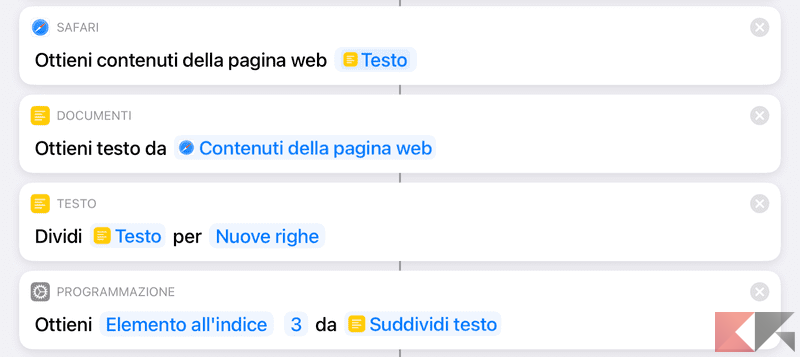
- Aggiungere il comando “Se” allo spazio di lavoro e inserire “Elemento dell’elenco” nello spazio dedicato alla prima variabile, “contiene” nel secondo e “zona arancione” nel terzo
- Aggiungere il comando “Mostra risultato” allo spazio di lavoro, inserire il testo “Oggi *variabile Elemento scelto* è in zona arancione” nello spazio dedicato alla variabile e trascinarlo tra il comando “Se” e la voce “Altrimenti”
- Aggiungere il comando “Se” allo spazio di lavoro, spostarlo subito dopo “Altrimenti” e inserire “Elemento dell’elenco” nello spazio dedicato alla prima variabile, “contiene” nel secondo e “zona rossa” nel terzo
- Aggiungere il comando “Mostra risultato” allo spazio di lavoro, inserire il testo “Oggi *variabile Elemento scelto* è in zona rossa” nello spazio dedicato alla variabile e trascinarlo tra il secondo comando “Se” e la seconda voce “Altrimenti”
- Aggiungere il comando “Mostra risultato” allo spazio di lavoro, inserire il testo “Oggi *variabile Elemento scelto* è in zona gialla” nello spazio dedicato alla variabile e trascinarlo tra il secondo comando “Altrimenti” e la prima voce “Fine del blocco se”
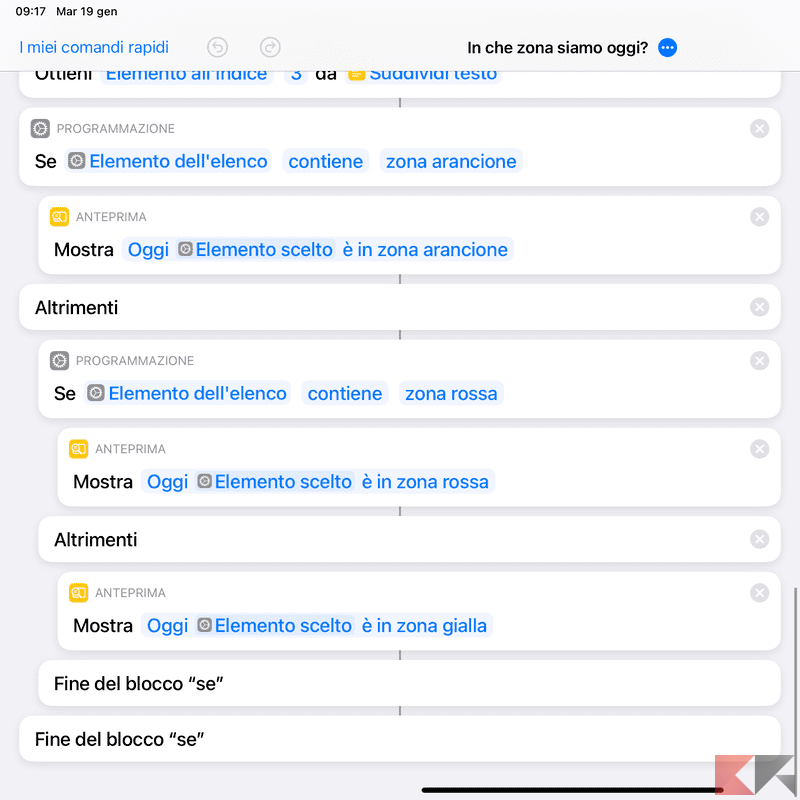
- Cliccare sull’icona con tre puntini in alto (alla destra di “Nuovo comando rapido”)
- Aggiungere “In che zona siamo oggi?” nella sezione dedicata al titolo
- Scegliere l’icona preferita tra quelle presenti e concludere con “Fine”
A questo punto il comando sarà completo e potrà essere utilizzato senza problemi. Basterà infatti richiamare Siri e chiedere “In che zona siamo oggi?”.
Come aggiungere il comando senza crearlo manualmente
Qualora il comando dovesse risultare troppo difficile da creare manualmente, o semplicemente si voglia installare la funzione in maniera più rapida, ecco come farlo scaricando direttamente il nostro.
- Accertarsi di possedere l’app “Comandi” sul dispositivo
- Aprire l’applicazione “Impostazioni”
- Continuare con “Comandi rapidi”
- Attivare la voce “Comandi non attendibili”
- Cliccare su questo link e accedervi tramite “Safari”
- Cliccare su tasto blu “Ottieni comandi rapidi” in basso
- Aggiungere il comando alla propria raccolta
Fatto ciò, si potrà tranquillamente disattivare la voce “Comandi non attendibili” attivata in precedenza.
Dubbi o problemi? Vi aiutiamo noi
Puoi scoprire contenuti esclusivi ed ottenere supporto seguendo i canali Youtube, TikTok o Instagram del nostro fondatore Gaetano Abatemarco. Se hai Telegram vuoi rimanere sempre aggiornato, iscriviti al nostro canale Telegram.